Визуални отметките към Google Chrome
Без инсталиране на визуалните маркери на браузъра Google Chrome има изричното панел, който се състои от миниатюрни изображения на сайтовете, които посещавате най-често. Но такъв панел не може да осигури желаните обекти на текуща база.
кликнете върху иконата "Настройки", за да инсталирате визуалните маркери в Google Chrome. който е в горния десен ъгъл.
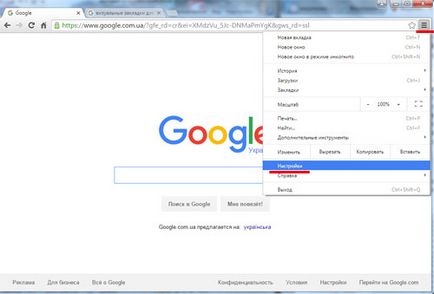
След това завийте наляво по раздела "Разширени".
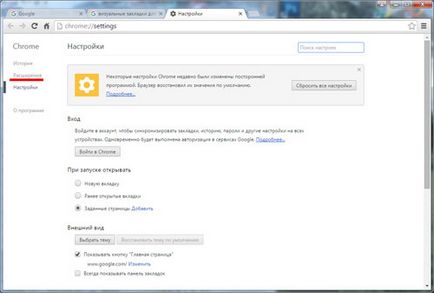
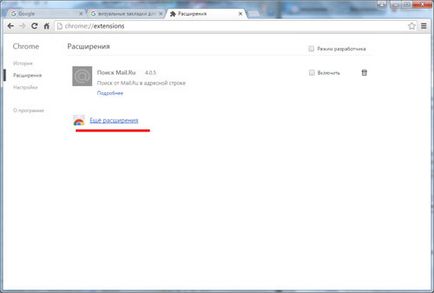
Отваря магазина Chrome. В полето за търсене въведете заявката "Visual Bookmark" и натиснете «Влез».
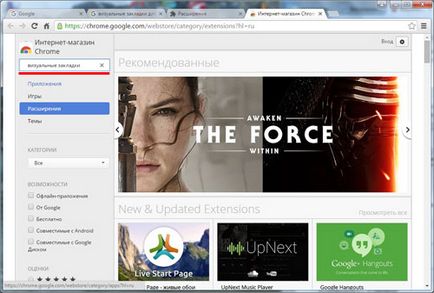
Ние намираме "Разширени" част на списъка. изберете любимите си визуалните маркери, и натиснете бутона "Install".
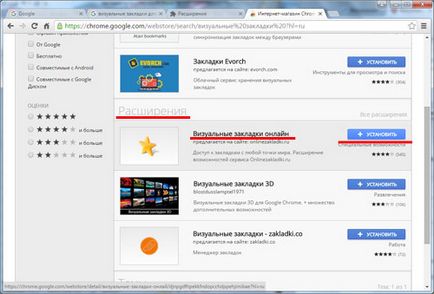
Тогава там е прозореца на информация, в който натиснете "Инсталирай Разширяване".
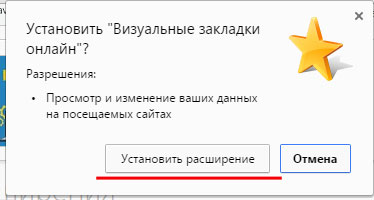
След като инсталацията приключи, ще трябва да кликнете върху набора от иконата за разширението, което е в горния десен ъгъл.
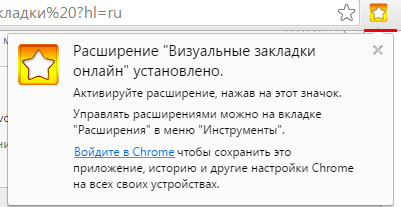
Това ще завърши инсталацията на визуалните маркери. Сега отваряте нов раздел, който вече има визуални маркери, избрана по подразбиране. Добавяне на нов маркер е лесно: или чрез "+". или с малка икона в горния десен ъгъл.
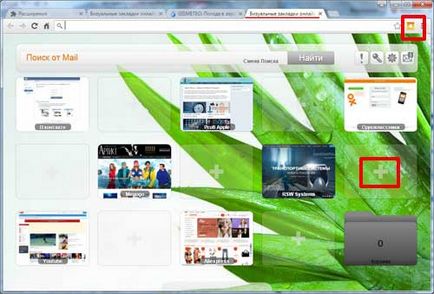
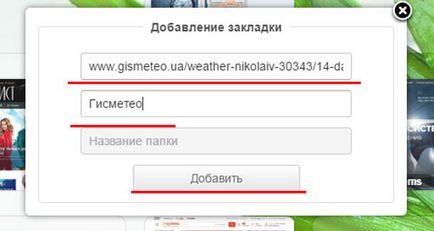
Ако сте намерили интересна страница в Интернет и искате да я добавите към своите визуални маркери, просто кликнете върху малката иконка в горния десен ъгъл. Веднага се отваря страницата с визуални раздели, изберете празен прозорец с "+" и кликнете върху него, сега на страницата се добавя към визуалните маркери.
Управление на отметките лесно: можете да добавяте, изтривате промяна, плъзгане и пускане. Когато задържите показалеца на мишката върху раздела на правилните икони се появяват: настройка и отстраняване.

В раздела с настройки "Основни данни", можете да промените уеб сайт, който ще бъде в малката кутия, за да промените описанието на обекта. В "Display Settings" можете да заредите различен миниатюри изображения за визуални маркери. Tab "Изтриване на отметката" ще премахне отметката. За да запазите промените, обратно към раздела "Основни данни" и кликнете бутона "Запази".
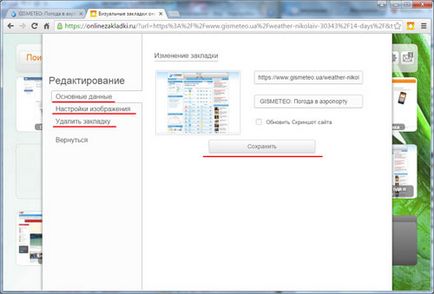
На всичко отгоре е лентата за търсене с търсене на ресурси може да бъде променена с помощта на бутона "Промяна Search".
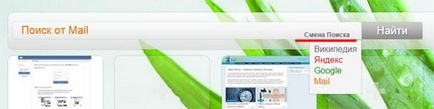
Отидете на настройките, като кликнете върху зъбното колело в ляво от иконата на лентата за търсене.
Под "Общи настройки" можете да изберете броя на разделите хоризонтално и вертикално, да промените броя на настолните компютри. По-долу можете да се маркира използването на търсене по избор и откриването на отметка в нов раздел.
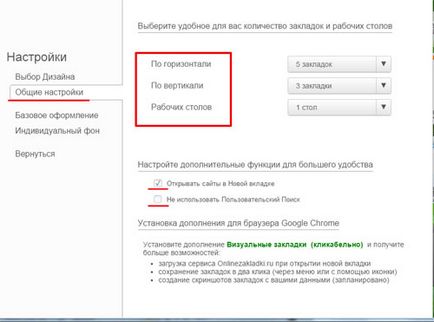
В "Basic дизайн" плъзгане на кръга на цветовата палитра, можете да промените фона, плъзгачи ви позволяват да променяте яркостта и радиусът на кривината на отметки.
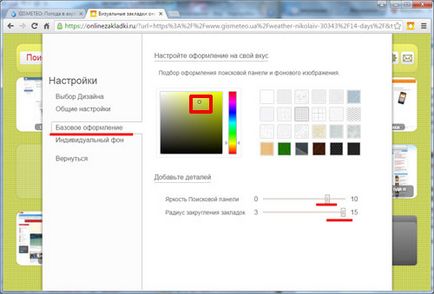
В секцията "Лични фон", за да изберете изображението, като фона на предложените или да качите от компютъра си или на линка. кликнете върху бутона "Назад", за да се върнете към визуалните маркери.
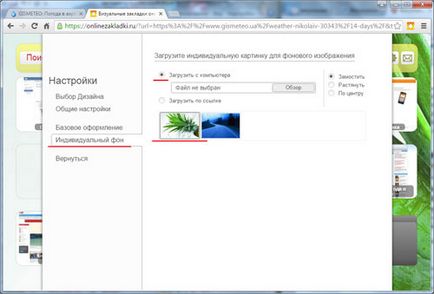
Ето колко е лесно за инсталиране и конфигуриране визуалните маркери на Google Chrome - просто изберете и инсталирате любимата си разширение.
Сподели статията с приятели:
Свързани статии
